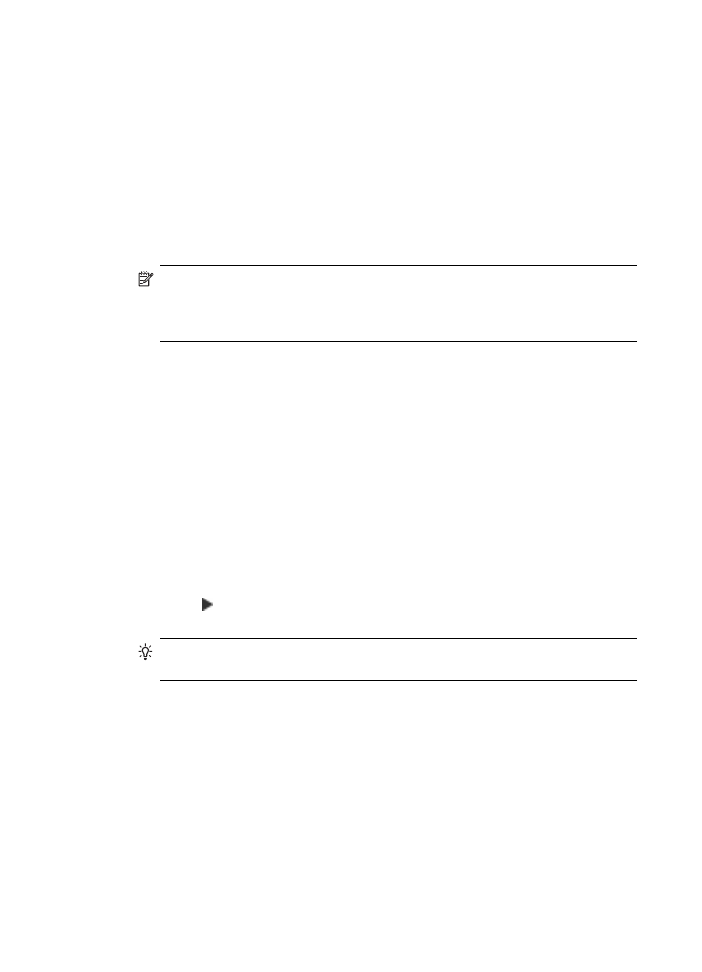
Definir o número de cópias
Defina o número de cópias que você deseja imprimir usando a opção Número de
cópias.
Para definir o número de cópias no painel de controle
1.
Certifique-se de que haja papel na bandeja de entrada.
2.
Carregue o seu original com o lado de impressão voltado para baixo no canto frontal
direito do vidro ou com o lado de impressão voltado para cima na bandeja do
alimentador de documentos.
Se você usar a bandeja do alimentador de documentos, coloque as páginas de modo
que a parte superior do documento entre primeiro.
3.
Na área Cópia, pressione Menu repetidamente até que Número de cópias apareça.
4.
Pressione ou use o teclado para inserir o número máximo de cópias.
(O número máximo de cópias varia por modelo.)
Dica
Se um dos botões de seta for mantido pressionado, o número de cópias
mudará de 5 em 5 para facilitar a definição de um grande número de cópias.
5.
Pressione Iniciar cópia em preto ou Iniciar cópia colorida.
Para definir o número de cópias no HP Image Zone
1.
Certifique-se de que haja papel na bandeja de entrada.
2.
Carregue o seu original com o lado de impressão voltado para baixo no canto frontal
direito do vidro ou com o lado de impressão voltado para cima na bandeja do
alimentador de documentos.
Se você usar a bandeja do alimentador de documentos, coloque as páginas de modo
que a parte superior do documento entre primeiro.
3.
Clique em Gerenciador de dispositivos HP, no Dock.
Aparece a janela Gerenciador de Dispositivos HP.
Capítulo 7
78
Uso dos recursos de cópia
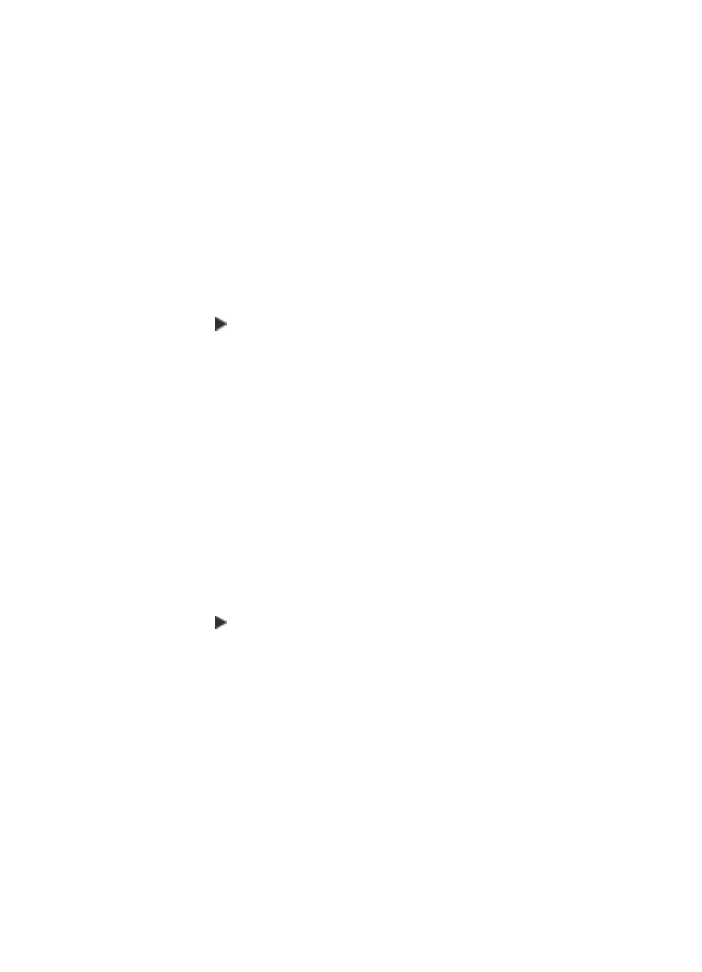
4.
No menu Tarefas, clique duas vezes em Fazer cópias.
A caixa de diálogo Cópia HP é exibida.
5.
Na caixa Número de cópias, digite ou selecione o número de cópias, até o máximo.
(O número máximo de cópias varia por modelo.)
6.
Clique em Cópia em preto ou em Cópia colorida.